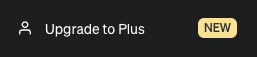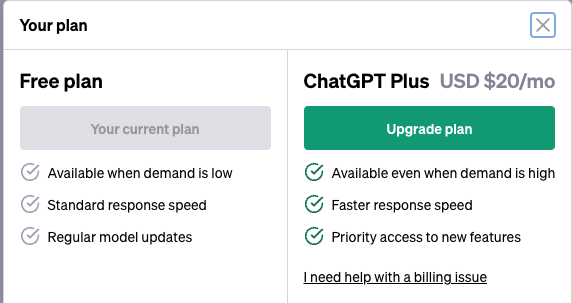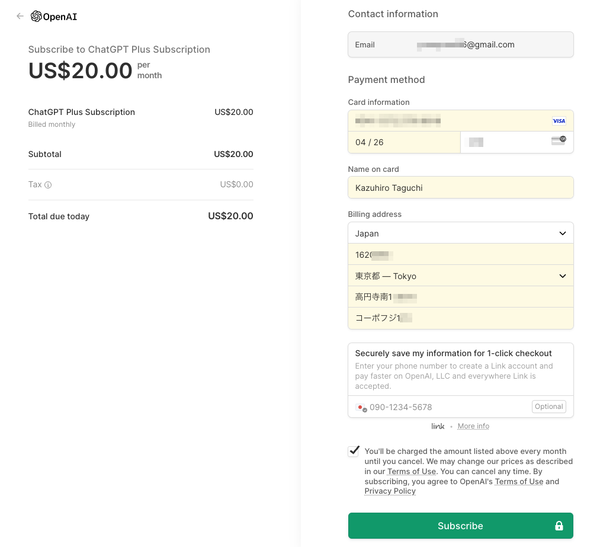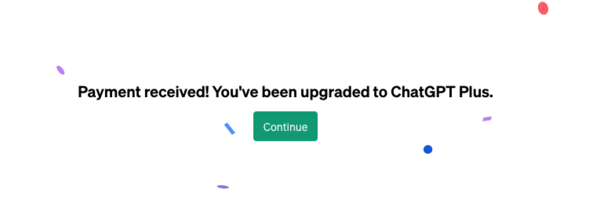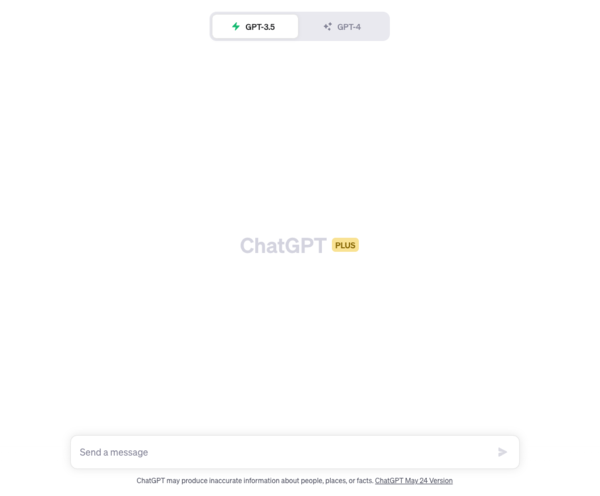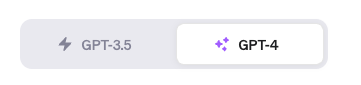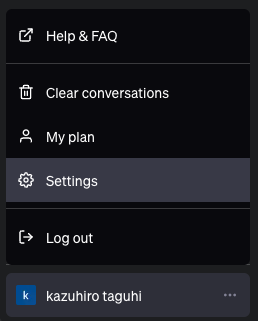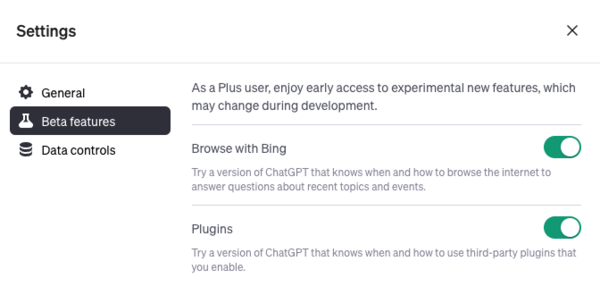「ChatGPT Plus」に加入する
ここからはPlusに加入する方法を解説していく。OpenAIのアカウントをまだ作っていない場合は連載第1回を参考にまずは作成しておこう。
なお、現在のところ支払い方法はクレジットカードのみとなっている。
画面左下に表示されている「Upgrade to Plus」をクリック。
機能比較画面が表示される。緑色の「Upgrade plan」をクリック。
個人情報入力画面が表示される。カード番号や住所を入力し「Subscribe」ボタンをクリック。
有効なクレジットカードが確認され、この画面が表示されれば成功だ。「Continue」ボタンをクリックしよう。
新しいChatGPTの画面が表示された。画面上部に「GPT-3.5/GPT-4」を切り替えるスイッチがついているのがわかる。
デフォルトではGPT-3.5が選ばれているので、GPT-4に変えておこう。(反応が遅すぎるなど特別な理由がない限りPlus加入者があえてGPT-3.5を使う理由はほとんどない)
最後に画面左下のアカウント名をクリックすると表示されるメニューから「Setting」をクリック。
設定画面が表示されるので、左側の「Beta Features」を選択し、「Browse with Bing」と「Plugins」にチェックを入れよう。
以上でChatGPT Plusのセッティングは終了だ。残念ながら試用期間は用意されていないがサブスクリプションはいつでも解除できるので、気になる人は1ヵ月だけでも試してみるといいだろう。
田口和裕(たぐちかずひろ)
1969年生まれ。ウェブサイト制作会社から2003年に独立。雑誌、書籍、ウェブサイト等を中心に、ソーシャルメディア、クラウドサービス、スマートフォンなどのコンシューマー向け記事や、企業向けアプリケーションの導入事例といったエンタープライズ系記事など、IT全般を対象に幅広く執筆。2019年にはタイのチェンマイに本格移住。Amazon著者ページ(http://amzn.to/hvm19A)

この連載の記事
-
第43回
AI
ChatGPT最新「GPT-5.2」の進化点に、“コードレッド”発令の理由が見える -
第42回
AI
ChatGPT、Gemini、Claude、Grokの違いを徹底解説!仕事で役立つ最強の“AI使い分け術”【2025年12月最新版】 -
第41回
AI
中国の“オープンAI”攻撃でゆらぐ常識 1兆パラ級を超格安で開発した「Kimi K2」 の衝撃 -
第40回
AI
無料でここまでできる! AIブラウザー「ChatGPT Atlas」の使い方 -
第39回
AI
xAI「Grok」無料プラン徹底ガイド スマホ&PCの使い方まとめ -
第38回
AI
【無料】「NotebookLM」神機能“音声概要”をスマホで使おう! 難しい論文も長〜いYouTubeも、ポッドキャスト化して分かりやすく -
第37回
AI
OpenAIのローカルAIを無料で試す RTX 4070マシンは普通に動いたが、M1 Macは厳しかった… -
第36回
AI
無料で「Gemini 2.5 Pro」が使える!グーグル「Gemini CLI」の使い方を簡単解説 -
第35回
AI
【無料】グーグル神AIツール5選 「Google AI Studio」はこれがやばい -
第34回
AI
ローカルAI、スマホでサクッと動かせる グーグル「AI Edge Gallery」 -
第33回
AI
文章術としてのCursor入門 仕事で使うための実践編 - この連載の一覧へ